Un guide complet sur l'enregistrement des flux Twitch
Twitch est la plateforme incontournable des joueurs, créateurs, musiciens et amateurs de spectacle vivant. Des tournois eSports palpitants aux discussions nocturnes conviviales, il y en a pour tous les goûts. Mais contrairement aux plateformes vidéo traditionnelles, le contenu Twitch est souvent éphémère : les diffusions régulières sont supprimées après seulement 14 jours (ou 60 jours pour les utilisateurs Partenaires et Turbo).
Vous souhaitez enregistrer un stream Twitch pour toujours, revivre un moment de jeu inoubliable ou conserver une copie de votre propre diffusion en direct ? La solution est simple : enregistrez le stream Twitch.
Dans ce guide, nous vous expliquerons précisément comment enregistrer des streams Twitch, que vous soyez streamer ou spectateur. Mais avant de lancer l'enregistrement, il y a une question importante à se poser.
1. Est-il illégal d’enregistrer un flux Twitch ?
La réponse courte ? Cela dépend. à qui appartient le contenu et comment vous utilisez l'enregistrement .
✅ Enregistrez vos propres flux
Si vous diffusez votre propre gameplay ou contenu, l'enregistrement est tout à fait légal, voire recommandé. Cela vous permet de réutiliser des clips pour YouTube, de créer des extraits vidéo ou de sauvegarder vos diffusions à long terme.
⚠️ Enregistrer les flux d'autres personnes
C'est là que les choses se compliquent. Twitch ne propose pas de fonctionnalité intégrée permettant de télécharger le flux d'un autre utilisateur, sauf si le créateur a activé les diffusions précédentes (VOD). Enregistrer son flux à l'aide d'outils tiers pour un usage personnel relève généralement d'une zone grise juridique. Cependant, soyez prudent : utiliser le flux d'un autre utilisateur sans autorisation peut aller à l'encontre des politiques de Twitch et même enfreindre la loi sur le droit d'auteur.
2. Comment enregistrer sur Twitch ?
Que vous soyez un créateur ou un fan de Twitch, il existe des outils pour tout le monde – des logiciels de bureau avancés aux enregistreurs d'écran légers, décomposons maintenant tout cela par cas d'utilisation.
2.1 Comment enregistrer vos propres streams Twitch
L'enregistrement de votre propre flux pendant la diffusion est simple avec des outils de streaming professionnels comme OBS Studio, Streamlabs ou même l'option VOD intégrée de Twitch.
A. OBS Studio (gratuit et open source)
OBS Studio est l'un des outils les plus populaires pour le streaming et l'enregistrement.
Pas:
- Téléchargez OBS Studio depuis le site officiel, installez-le et lancez-le, puis configurez une scène avec des sources (Capture de jeu, Webcam, Micro, etc.).
- Accédez à Paramètres > Sortie > Enregistrement et configurez le format d’enregistrement, la qualité et l’emplacement de sauvegarde.
- Appuyez sur Démarrer la diffusion et Démarrer l’enregistrement — OBS fait les deux simultanément.
- Votre vidéo enregistrée sera sauvegardée localement pour être éditée ou téléchargée ultérieurement.
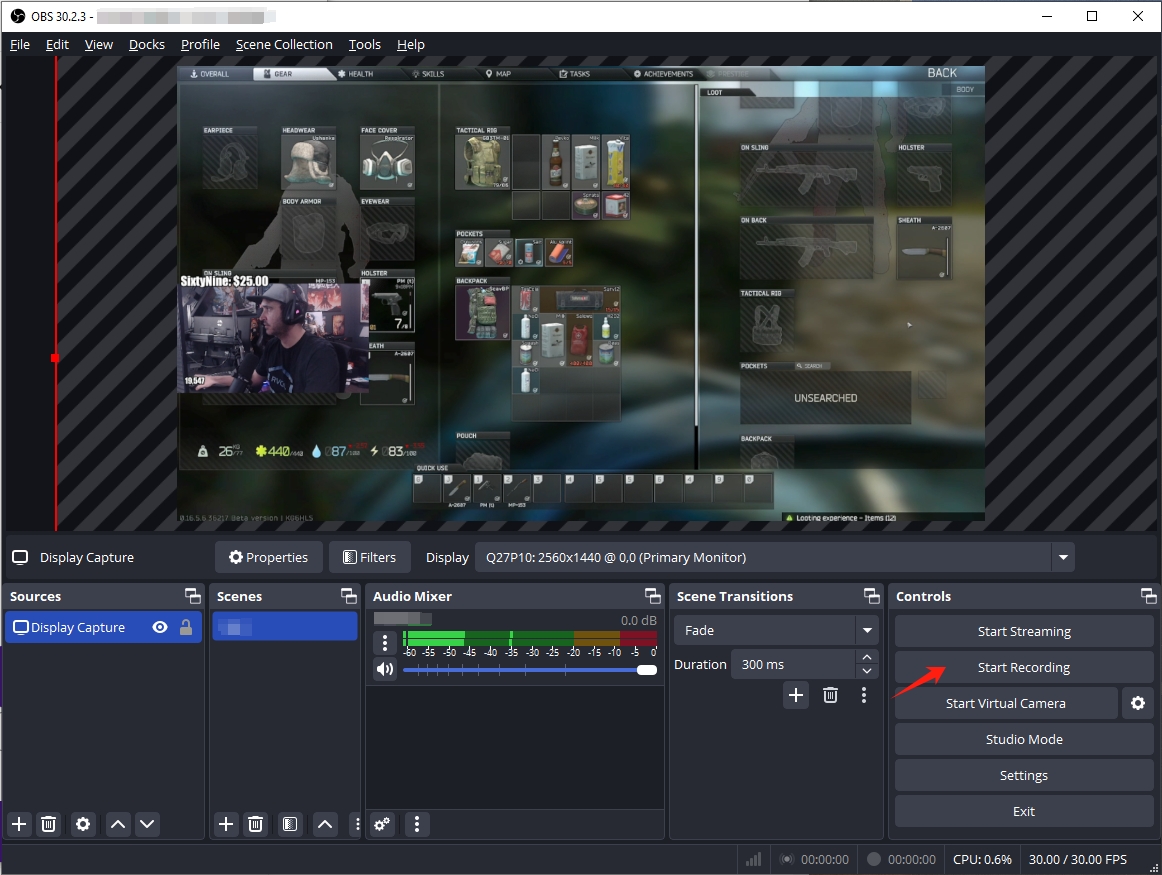
B. Enregistreur Twitch utilisant Streamlabs
Streamlabs Offre une interface plus conviviale avec des thèmes et widgets prédéfinis. La configuration est similaire à celle d'OBS :
- Connectez-vous à votre compte Twitch.
- Configurer des scènes et des sources.
- Activez l’enregistrement dans Paramètres > Sortie.
- Démarrez votre flux et enregistrez en même temps.
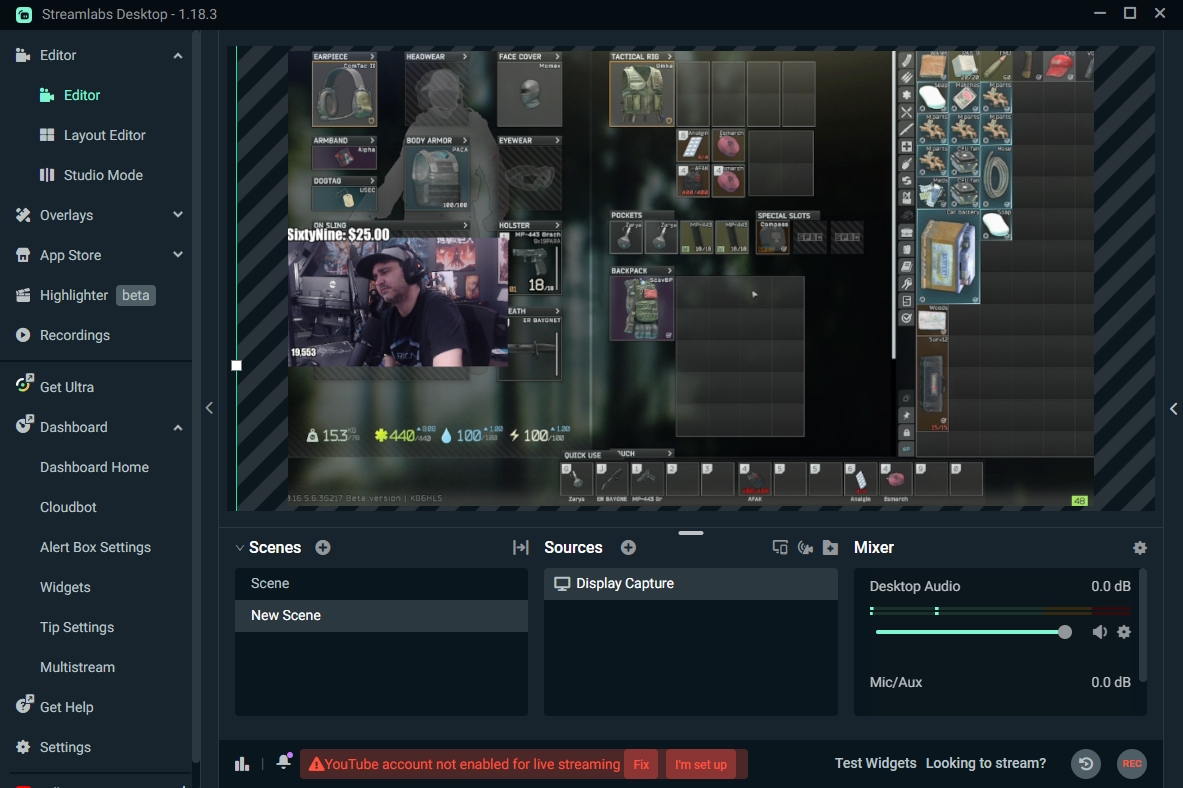
C. Fonctionnalité VOD intégrée de Twitch
Vous pouvez également enregistrer des flux en permettant à Twitch d'enregistrer automatiquement les diffusions passées.
Pas:
- Accédez à votre tableau de bord de créateur Twitch.
- Cliquez sur Paramètres > Flux.
- Activer les diffusions passées du magasin.
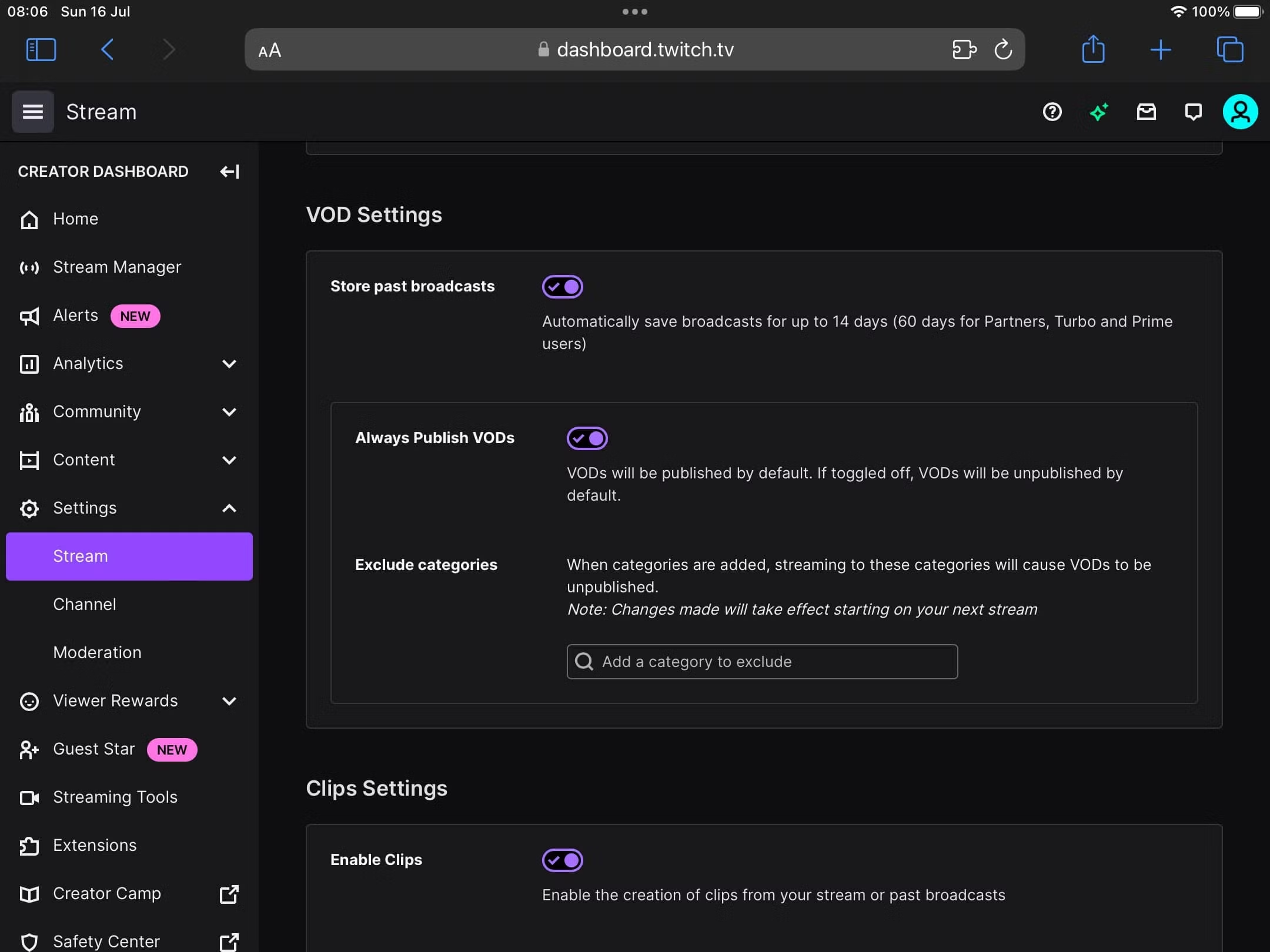
Limites:
- Les VOD ne restent que 14 jours (60 pour Prime, Turbo et Partners).
- Aucune édition avancée ni contrôle de format.
- Vous devez télécharger manuellement les VOD si vous les souhaitez de manière permanente.
2.2 Comment enregistrer les streams Twitch d'autres personnes
A. Meilleur enregistreur facile à utiliser – Recordit (Pour tous les utilisateurs)
Si vous recherchez un enregistreur léger et sans tracas, Recordit est votre meilleur choix pour capturer rapidement des flux et des clips Twitch sans perdre de qualité ni d'images.
Pas:
- Télécharger Recordit pour votre Windows et Mac et configurez le logiciel.
- Ouvrez le flux Twitch dans votre navigateur, puis utilisez Recordit pour définir les paramètres d'enregistrement, par exemple la zone d'enregistrement, le mode, le format de sortie, etc.
- Lisez le flux et cliquez sur Démarrer l'enregistrement pour laisser Recordit capture de l'écran en temps réel.
- Une fois l’enregistrement terminé, ouvrez l’onglet « Fichiers » pour rechercher et profiter des flux enregistrés localement.
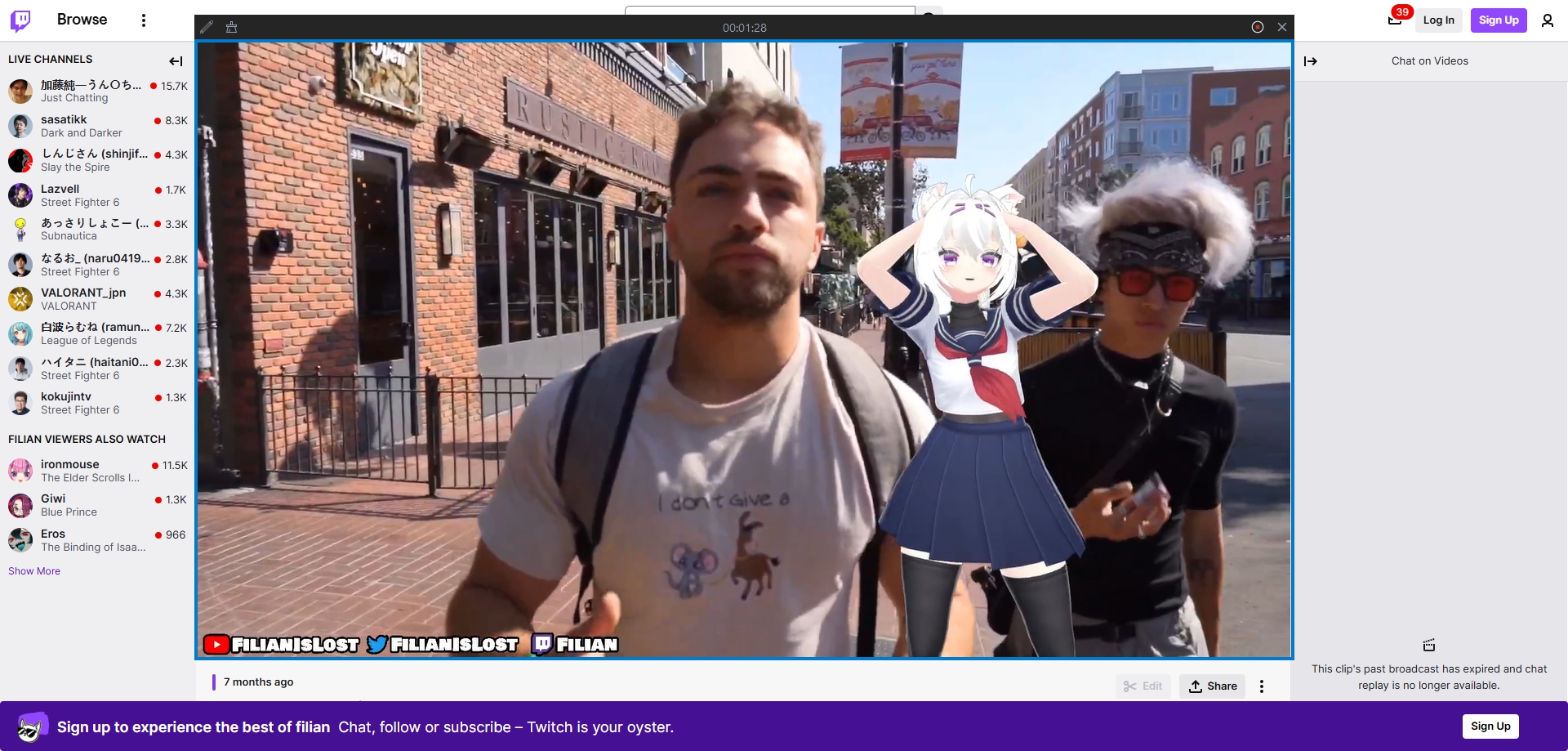
B. Barre de jeux Xbox (Windows 10/11 uniquement)
Les utilisateurs Windows peuvent enregistrer des flux Twitch sans aucun logiciel supplémentaire à l'aide de la Xbox Game Bar.
Pas:
- Appuyez sur la touche Windows + G pour lancer la Xbox Game Bar sur votre PC
- Démarrez le flux Twitch dans votre navigateur et lisez-le en taille réelle.
- Cliquez sur le bouton Capturer ou appuyez sur le raccourci Win + Alt + R pour enregistrer le flux Twitch en temps réel.
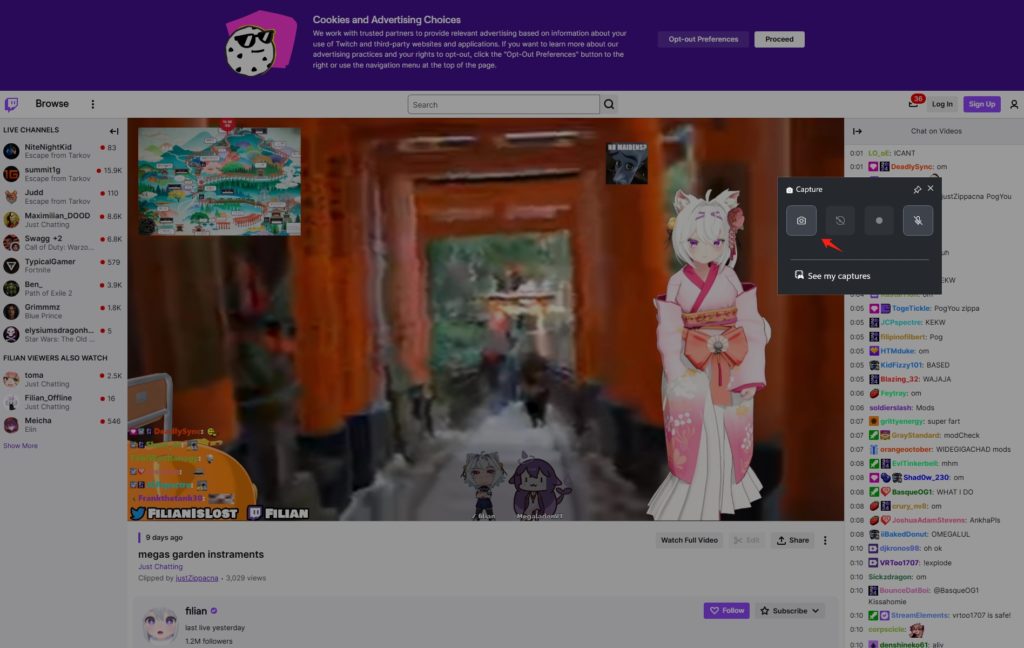
C. Script d'enregistrement automatique (pour les utilisateurs avancés)
Si vous souhaitez enregistrer automatiquement les flux lorsqu'une chaîne est mise en ligne, il existe des outils open source pour cela :
- TwitchAutomator
- Enregistreur Twitch (GitHub)
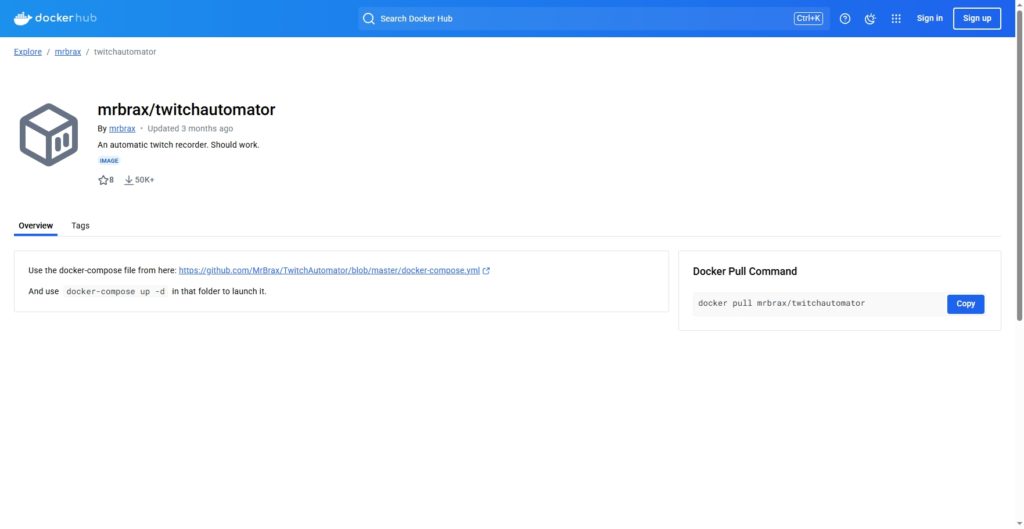
Ceux-ci nécessitent :
- Python ou Node.js
- FFmpeg installé
- Compétences de base en ligne de commande
3. Conclusion
Enregistrer des streams Twitch est un excellent moyen de sauvegarder des moments de jeu inoubliables, des tutoriels ou simplement le contenu en direct de votre créateur préféré. Que vous capturiez vos propres diffusions ou que vous enregistriez le stream d'un autre utilisateur pour un usage personnel, avoir le bon outil fait toute la différence.
Bien qu'il existe de nombreuses options d'enregistrement d'écran, Recordit se distingue par sa convivialité. Si vous débutez dans l'enregistrement ou recherchez simplement un moyen simple et efficace de capturer des flux Twitch, Recordit est fortement recommandé. Ouvrez-le, sélectionnez votre zone d'écran et appuyez sur Enregistrer ; c'est aussi simple que ça.